Temas relacionados
- [Solução de problemas] O computador não pode aceder à Internet por conexão WiFi ao router
- [Router Sem Fio] Como definir a porta 2.5G ou 10G como tipo WAN?
- [Router Sem Fios] Como utilizar o QIS (Quick Internet Setup) para configurar o Router ? (GUI da Web)
- [WAN] Como configurar uma conexão à Internet?
- [Solução de Problemas] O sinal de WiFi desconecta-se frequentemente
[Resolução de Problemas] Falha no acesso à Internet através do router
Para fornecer instruções mais detalhadas, também pode clicar no link do vídeo do ASUS Youtube abaixo para saber mais sobre Solução de problemas para falha no acesso à Internet através do router
Antes de começar a verificar as configurações, confirme o seu método de conexão à internet. Se não tiver certeza sobre sua conexão de rede, consulte seu Provedor de Serviços de Internet (ISP).
Fluxograma
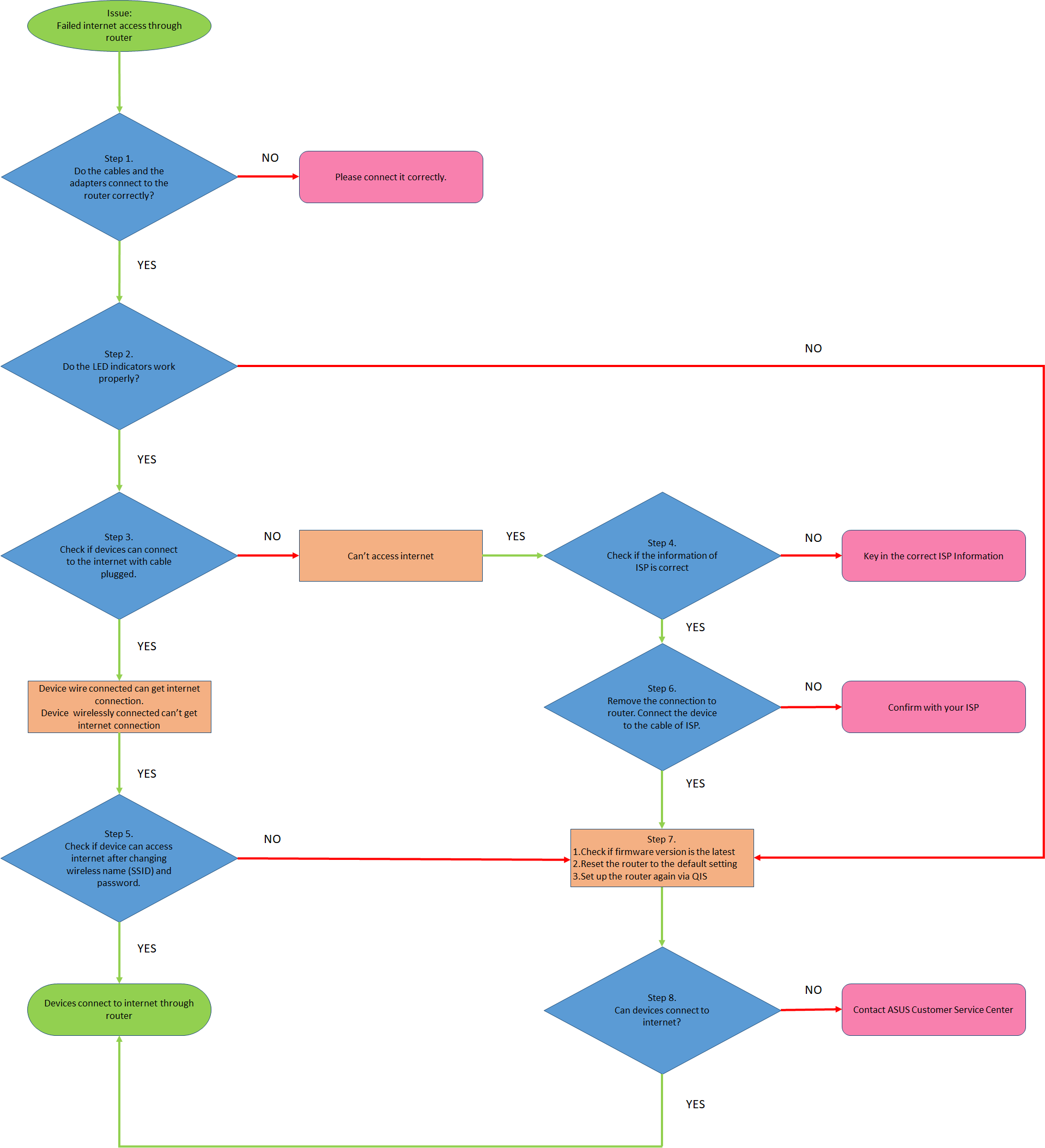
Se estiver usando um modem router DSL, consulte primeiro o seguinte FAQ
- [Solução de problemas][xDSL] Por que meus routers xDSL não conseguem estabelecer uma conexão com a internet?
- [Solução de problemas][xDSL] Por que a velocidade da minha conexão com fio é lenta e não atinge a velocidade de Internet fornecida pelo meu ISP?
- [Solução de Problemas][xDSL] O que posso fazer se o meu modem router xDSL frequentemente se desconecta?
- [DSL Router] Como configurar as Configurações de DSL?
Etapa 1. Verifique se o router sem fio está conectado corretamente.
1. Certifique-se de que todos os dispositivos (por exemplo, modem, router e computador) estejam conectados corretamente.
Lembrete: também pode conectar seu dispositivo (por exemplo, laptop ou smartphone) ao router ASUS usando WiFi.
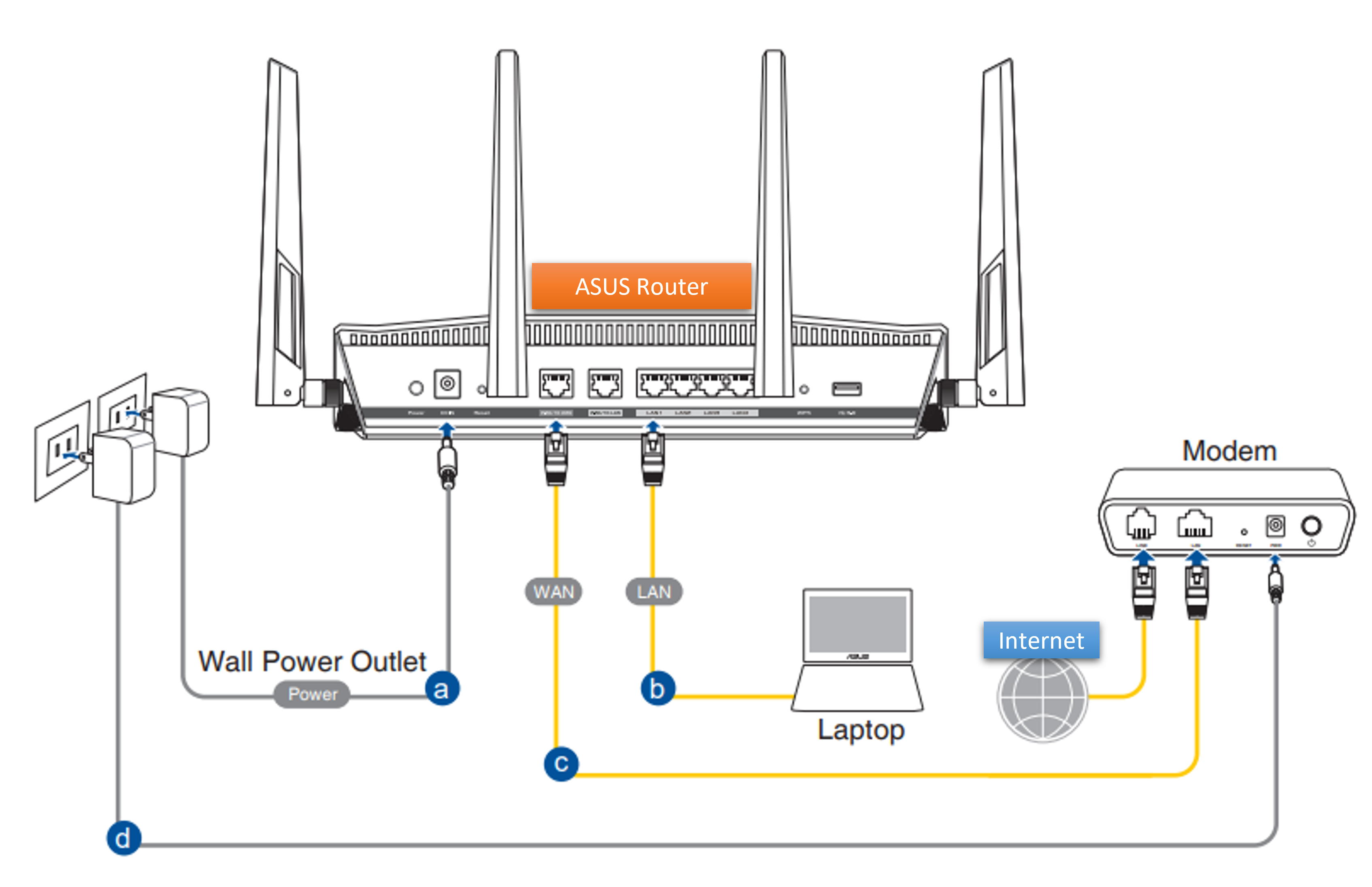
a. Conecte o adaptador AC do seu router à porta DC-IN e conecte-o à fonte de alimentação.
b. Use um cabo de rede (RJ-45) para conectar a porta LAN do router ao seu computador.
c. Use um cabo de rede (RJ-45) para conectar a porta WAN do router à porta WAN do seu modem.
d. Conecte o adaptador AC do seu modem à porta DC-IN e conecte-o à fonte de alimentação.
2. Por favor, confirme que seu cabo de rede (RJ-45) está funcionando corretamente. Ex: Os pinos estão todos funcionando e não há nenhuma parte danificada.

As seguintes imagens tomam o RT-AC68U como exemplo.

Aviso: Após conectar à fonte de alimentação, lembre-se de pressionar o botão de energia para ligar o router.

Passo 2. Após ligar o router , verifique se os indicadores LED funcionam corretamente.
1. Certifique-se de que o indicador LED de energia na frente do router está aceso e os indicadores LED do WiFi 2.4 G / 5 G piscam, indicando que o router está ligado.
2. Se conectou a porta WAN e a porta LAN, os indicadores LED correspondentes também acenderão.
(Por favor, verifique o manual do utilizador para confirmar as instruções da luz LED para o router sem fio)

3. Se seus cabos estiverem todos conectados corretamente, mas descobrir que o indicador LED de energia e o indicador LED do WiFi não acenderam. Sugerimos que reinicie seu router primeiro e depois verifique novamente se os indicadores LED estão funcionando corretamente. Sobre como redefinir seu router para a configuração padrão, consulte Passo 7.
Passo 3. Testar se o dispositivo pode acessar a Internet através de uma conexão com fio ao router.
Por favor, tente conectar seu dispositivo (por exemplo, PC, laptop) ao seu router sem fio usando um cabo de rede.
1. Se não conseguir, por favor consulte Passo 4 para fazer a resolução de problemas.
2. Se conectar ao router via cabo conseguir acessar a internet, mas quando os dispositivos (por exemplo, PC, laptop) conectam ao router sem fio não conseguem acessar a internet, por favor consulte Passo 5.
3. Se o router pode acessar a Internet normalmente, mas o dispositivo (por exemplo, PC, laptop) não pode acessar a Internet quando conectado ao router, por favor consulte o FAQ abaixo
- [Windows 11/10] Solução de Problemas - Problemas de Rede Com Fio (Ethernet) do Computador
- [Windows 11/10] Solução de Problemas - Problemas de Rede Sem Fio (Wi-Fi)
- [Windows 11/10] Conectar-se a uma rede com fio (rede Ethernet)
- [Placa-mãe] Como resolver os problemas de rede com fio da Placa-mãe – Solução de Problemas
- [Placa-mãe] Solução de problemas - Como corrigir o problema de conexão da placa-mãe WI-FI
Passo 4. Verifique se as informações relacionadas ao seu Provedor de Serviços de Internet (ISP) estão corretas.
1. Por favor, vá para a página de configuração do router(WEB GUI) e certifique-se de que as configurações WAN estão corretas.
Nota: As informações relacionadas precisam ser confirmadas com o seu Provedor de Serviços de Internet (ISP)
(1). IP Automático
Nota: Uma das possíveis causas para o modem ignorar a solicitação de DHCP (WAN IP) é que muitas foram enviadas em um curto período de tempo. Pode-se alterar o valor de frequência de consulta DHCP do modo Agressivo para o modo Normal, reiniciar o router(e o modem) para tentar novamente.
Web GUI > WAN > Conexão com a Internet > Requisitos Especiais do ISP.
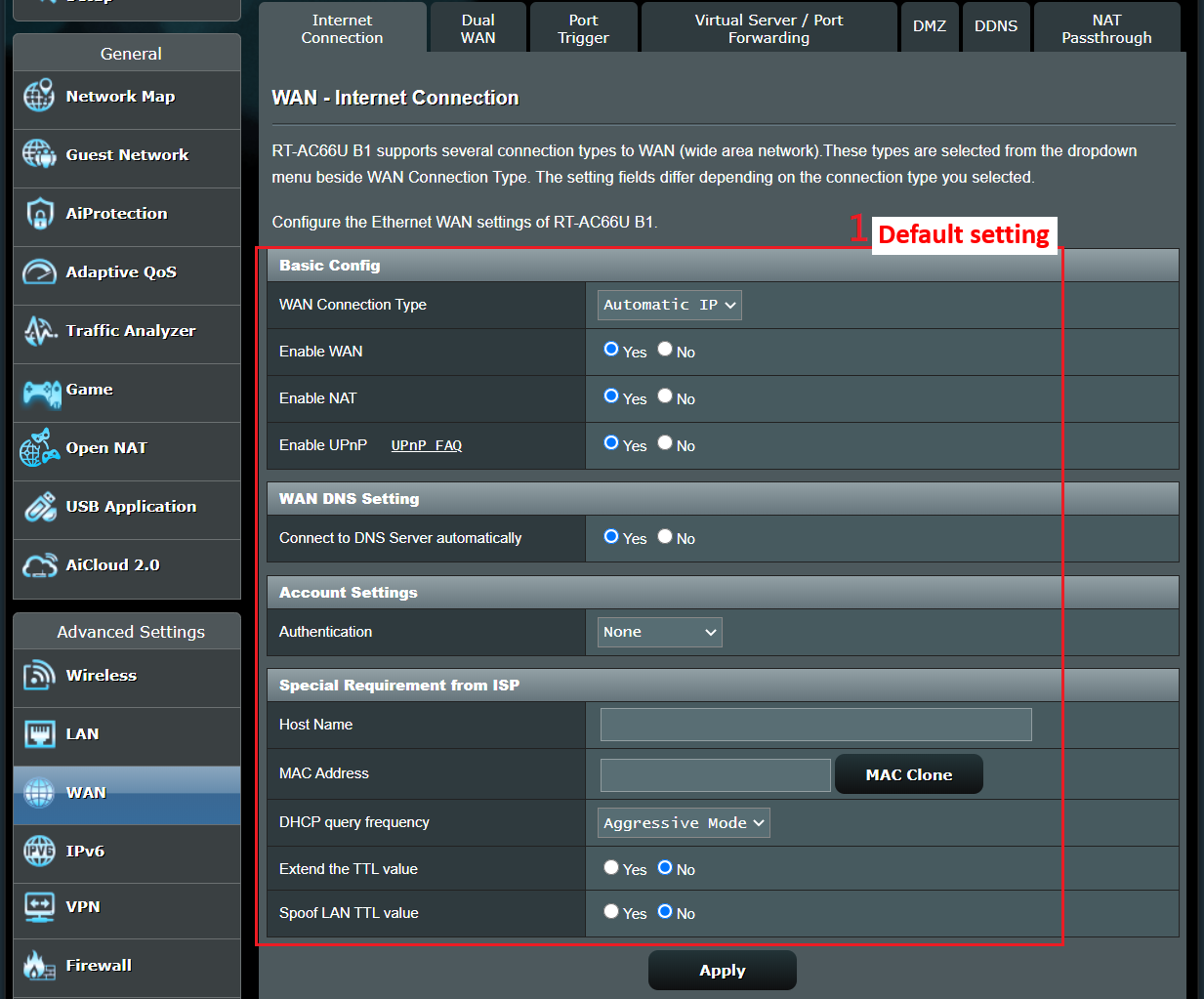

Aviso: As informações relacionadas precisam ser confirmadas com o seu Provedor de Serviços de Internet (ISP).
(2). PPPoE
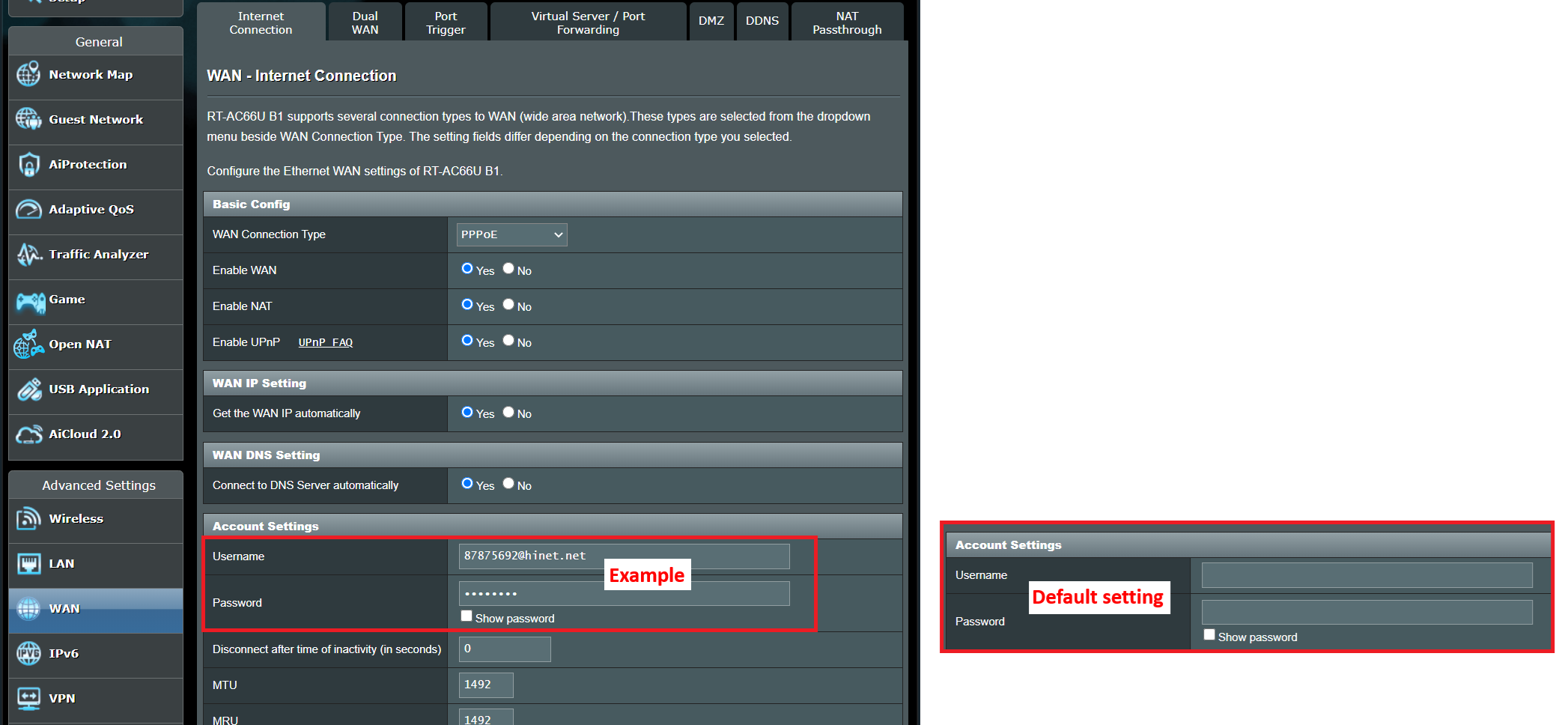
Por exemplo: (Varia de cada região)
Região: Taiwan
Tipo de conexão WAN: PPPoE
Nome de Usuário: [email protected]
Senha: xxxxxxx
Se ocorrer uma desconexão após um período de uso da Internet, é recomendável que você tente PPPoe > detectar Internet desativado (o padrão é PPP Echo).
E então clique em Aplicar para salvar.
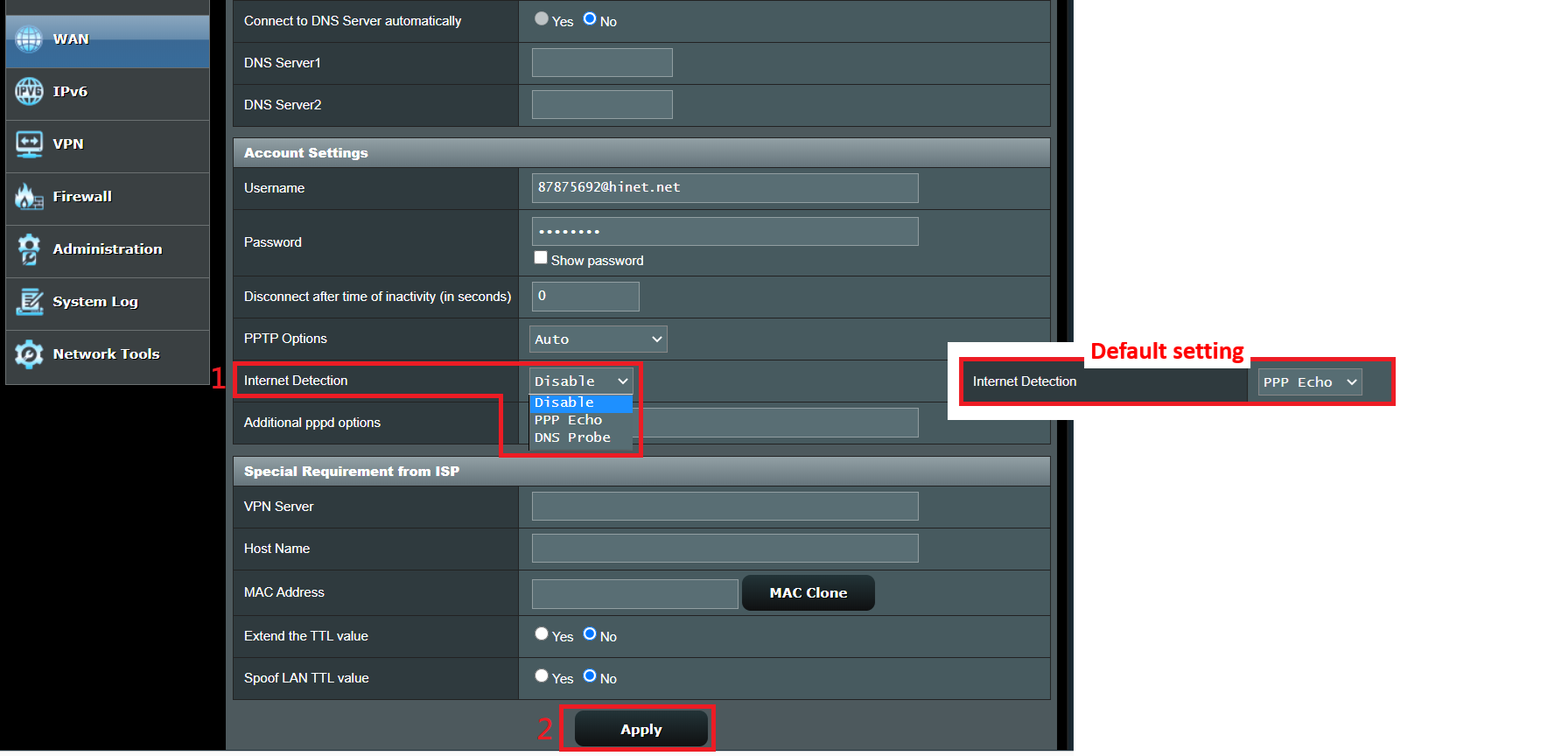
Aviso: as informações relacionadas precisam ser confirmadas com seu Provedor de Serviços de Internet (ISP).
(3). IP Estático
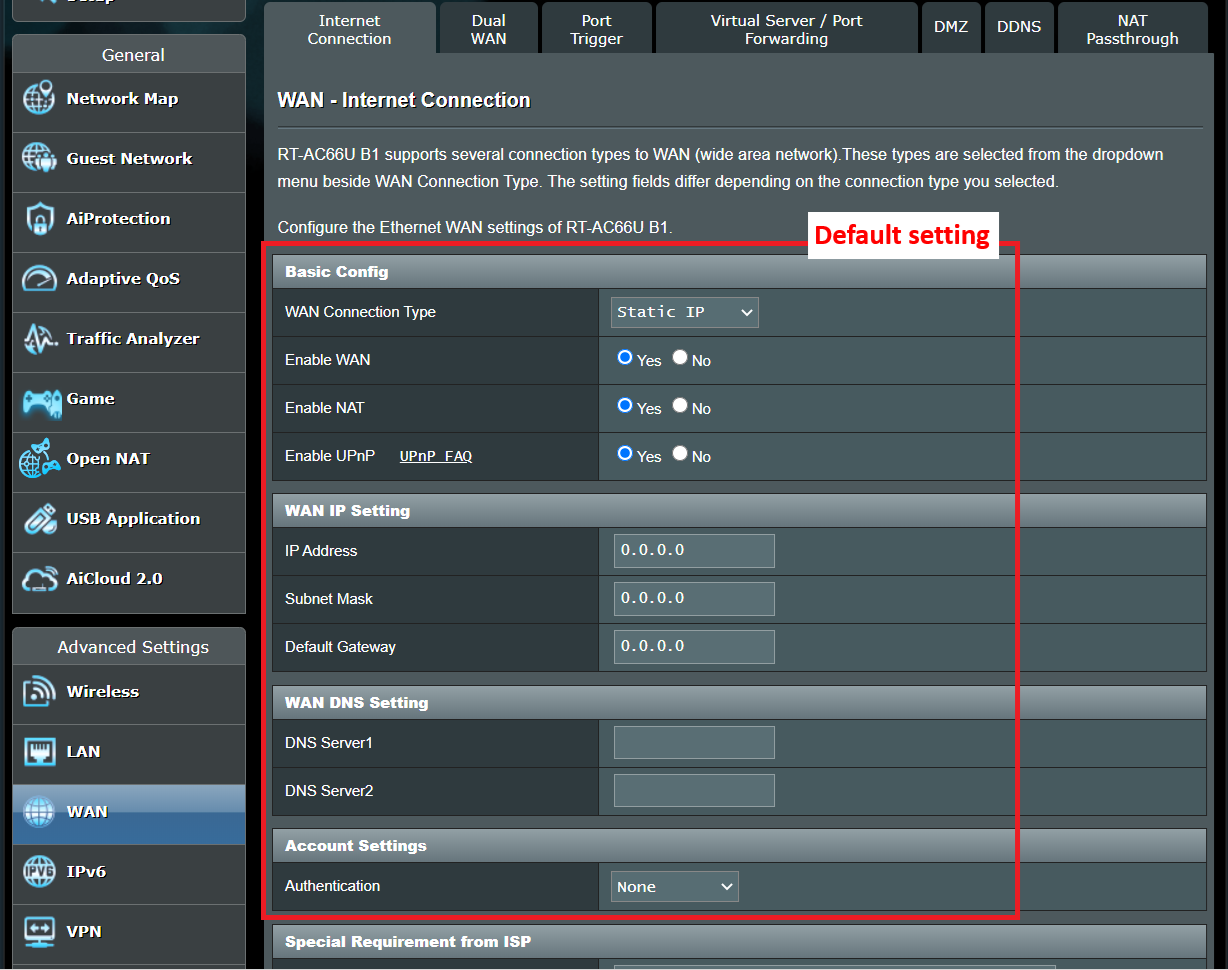
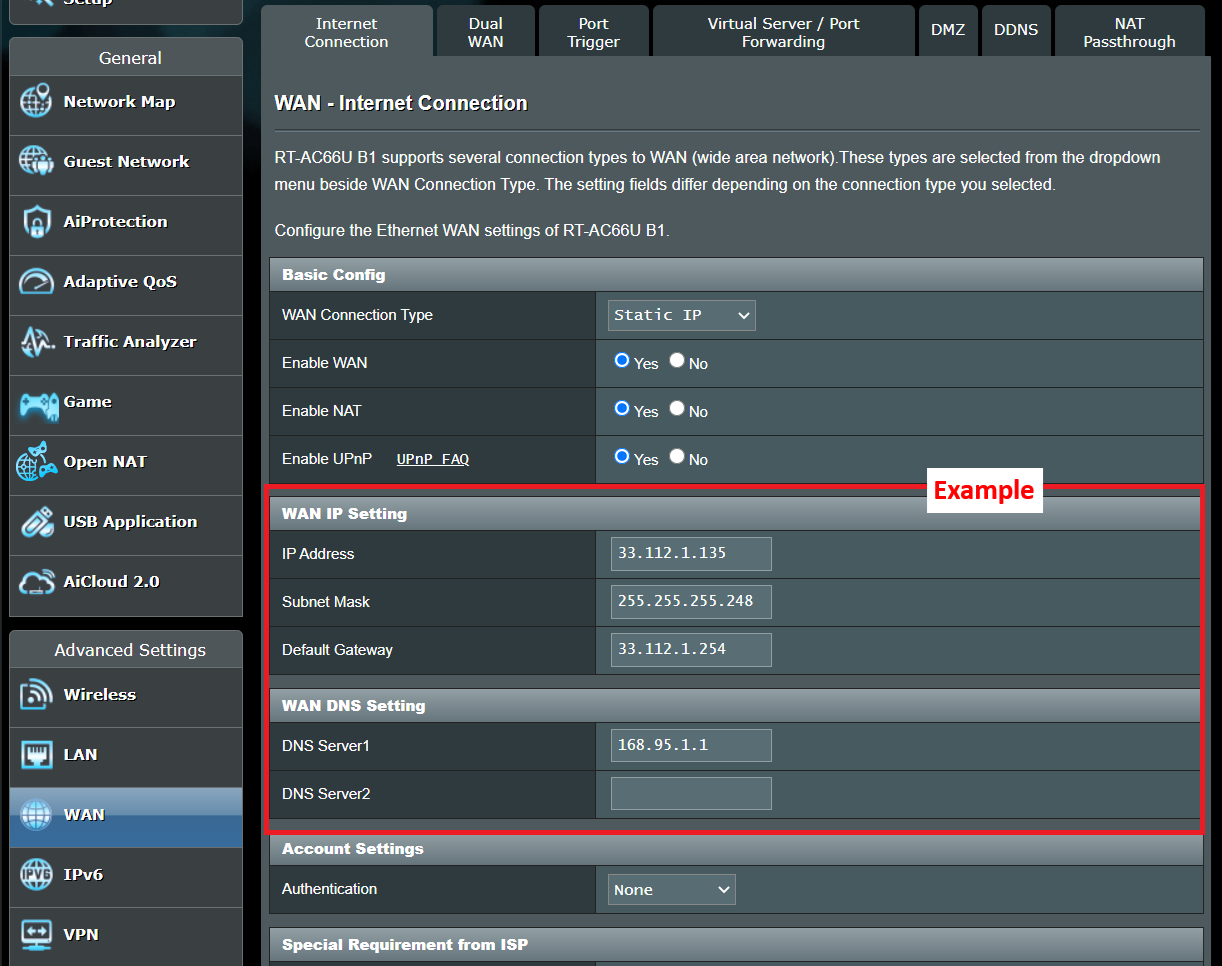
Como configurar uma conexão com a Internet, consulte o FAQ abaixo
[Router Sem Fio] Como configurar uma Conexão de Internet? (Tipos de conexão WAN)
[Router Sem Fio] Como usar o QIS (Quick Internet Setup) para configurar o Router? (Web GUI)
2. Por favor, note que se o router estiver usando um endereço IP WAN privado (como conectado por trás de outro router/switch/modem com recurso de router/WiFi embutido), isso pode colocar o router sob uma rede NAT de múltiplas camadas. O serviço DDNS e a Transferência de Porta não funcionarão corretamente nesse ambiente.
Intervalos de rede IPv4 privada:
Classe A: 10.0.0.0 = 10.255.255.255
Classe B : 172.16.0.0 = 172.31.255.255
Classe C : 192.168.0.0 = 192.168.255.255
Intervalos de rede CGNAT:
O bloco de endereços alocado é 100.64.0.0/10, ou seja, endereços IP de 100.64.0.0 a 100.127.255.255.
3. Por favor, certifique-se de que a placa de rede do seu computador esteja configurada para obter o endereço IP automaticamente.
Se a placa de rede do computador não estiver configurada para obter automaticamente o endereço IP, pode não ser possível obter o endereço IP atribuído pelo router, então você não conseguirá se conectar à Internet através do router, ou não conseguirá entrar na página de configurações do router.
Por favor, consulte [Solução de Problemas] Por que não consigo acessar a página de configurações do meu router ASUS?
4. Se já verificou que as informações relacionadas ao seu Provedor de Serviço de Internet (ISP) estão corretas, mas ainda assim não consegue obter conexão com a internet, consulte Passo 6.
Passo 5. Verifique se o nome da rede sem fio (WiFi/SSID) e as configurações de senha do seu router estão corretos.
Se o dispositivo (por exemplo, laptop ou smartphone) conectado à rede WiFi do router sem fio não puder acessar a internet.
1. Recomenda-se que altere o nome e a senha do WiFi do router sem fio.
Sobre como alterar o nome e a senha do seu WiFi, consulte [Router Sem Fio] Como modificar o Nome e a Senha do WiFi no Router ASUS?
2. Após alterar sua senha, tente usar o (por exemplo, PC, laptop) para se conectar ao seu router sem fio novamente e verifique se o dispositivo consegue encontrar o novo WiFi do seu router.
(1) Se os dispositivos não conseguirem encontrar o nome do WiFi do seu router, verifique se outros dispositivos conseguem.
Se apenas o dispositivo específico não conseguir encontrar o WiFi, sugerimos que verifique se a função de internet do dispositivo funciona em outro ambiente de internet. Ou pode pedir ao fabricante do dispositivo as etapas relevantes de solução de problemas.
Exemplo:
Você tem 1 telefone, 1 tablet e 1 laptop. E todos eles se conectam ao router, mas apenas o telefone não consegue encontrar o WiFi do router, enquanto o tablet e o laptop conseguem encontrar o WiFi e se conectar à internet com sucesso.
Sugerimos que você use o telefone para se conectar a outro rotuter sem fio ou a outro ambiente de internet WiFi. E então verifique se o telefone consegue obter conexão à internet corretamente.
Também sugerimos que procure nas configurações de conexão WiFi e nas etapas de solução de problemas fornecidas pelo fabricante do dispositivo.
Se os seus dispositivos são produtos ASUS, consulte o seguinte FAQ:
Se estiver usando um telefone ou laptop ASUS, também pode consultar o seguinte FAQ para uma solução de problemas simples:
- [Phone/Pad] O que fazer se o meu telefone não se conectar a uma rede Wi-Fi?
- [Windows 11/10] Resolução de Problemas - Problemas de Rede Sem Fio (Wi-Fi)
(2) Se todos os dispositivos não conseguirem encontrar o WiFi do seu router, por favor consulte Passo 7 para etapas de resolução de problemas.
3. Se seus dispositivos conseguirem encontrar o WiFi do seu router, por favor digite a senha que alterou e verifique se o dispositivo consegue se conectar à internet com sucesso. Se ainda não conseguir, por favor consulte Passo 7 para etapas de resolução de problemas. Sobre como entrar na página de configuração (WEB GUI) do seu router, por favor consulte [Wireless Router] Como eu entro na página de configuração do meu router ASUS usando o Web GUI
Passo 6. Utilize o cabo fornecido pelo seu Provedor de Serviços de Internet conectar diretamente ao seu computador, verifique se o computador consegue se conectar à internet.
1. Sugerimos que remova o router sem fio e conecte o cabo fornecido pelo seu Provedor de Serviços de Internet (ISP) ao seu computador. Verifique se a internet está funcionando.
Por exemplo, conecte seu dispositivo (por exemplo, PC, laptop) ao modem ou router fornecido pelo Provedor de Serviços de Internet (ISP) usando um cabo Ethernet.
2. Se conectar ao cabo fornecido pelo seu Provedor de Serviços de Internet (ISP) diretamente, mas o computador ainda não conseguir conexão com a internet. Sugerimos que confirme com seu Provedor de Serviços de Internet (ISP) sobre isso.
Se o computador conseguir conexão com a internet com sucesso, então, por favor, consulte o Passo 7.
Passo 7. Por favor, verifique se a versão do firmware é a mais recente.
1. Atualizar o firmware do seu router sem fio pode melhorar e aumentar seu desempenho, bem como corrigir problemas conhecidos. Portanto, é recomendado que atualize seu router para a versão mais recente do firmware.
Pode configurar seu roteador ASUS via Web GUI ou app ASUS Router.
- ASUS Router Web GUI : Faça login na página de configurações do roteador ASUS, clique em Versão do firmware no topo do Mapa de Rede para confirmar que o firmware do seu router foi atualizado para a versão mais recente.
- App ASUS Router : Faça login no App e toque em [Configurações] > [Atualização de Firmware] > [Verificar Versão do Firmware], confirme que o firmware do seu router foi atualizado para a versão mais recente.
Para instruções sobre como atualizar o firmware do router, por favor, consulte a seguinte FAQ.
- [Router Sem Fio] Como atualizar o firmware do seu router para a versão mais recente via App ASUS Router?
- [Router Sem Fio] Como atualizar o firmware do seu router para a versão mais recente? (WebGUI)

2. Se a versão atual for a mais recente, por favor, redefina seu router para as configurações padrão e reconfigure o router de acordo com os passos no assistente QIS (Quick Internet Setup).
Siga os passos abaixo para restaurar seu router para as configurações de fábrica, ou consulte a FAQ [Router Sem Fio] Como redefinir o router para as configurações padrão de fábrica?
Aviso: Após redefinir o router, todas as configurações serão apagadas e precisarão ser configuradas novamente.
(1) Por favor, encontre o botão RESET, as imagens a seguir tomam o RT-AC68U como exemplo.
(Modelos diferentes podem ter pequenas diferenças, por favor, confirme as informações relacionadas no manual do utilizador se tiver alguma dúvida.)

(2) Pressione o botão RESET por cerca de 5~10 segundos, solte o botão RESET após a luz LED de energia começar a piscar.
Enquanto isso, todos os indicadores LED do router devem estar desligados e isso é um fenômeno normal porque o router está reiniciando.
E espere até que o indicador LED de energia e os indicadores LED de Wi-Fi estejam acesos novamente, pode tentar entrar na GUI do router novamente.

(3) Use o Quick Internet Setup (QIS) para configurar seu router novamente.

Sobre como usar o Quick Internet Setup (QIS) para configurar seu router, consulte
Passo 8. Se todos os passos acima ainda não resolverem o problema que encontrou após tentar, por favor, entre em contato com o Centro de Serviço ao Cliente da ASUS.
Como obter a (Utilidade / Firmware)?
Pode baixar os drivers mais recentes, software, firmware e manuais do utilizador no Centro de Downloads da ASUS.
Se precisar de mais informações sobre o Centro de Downloads da ASUS, consulte este link.
.